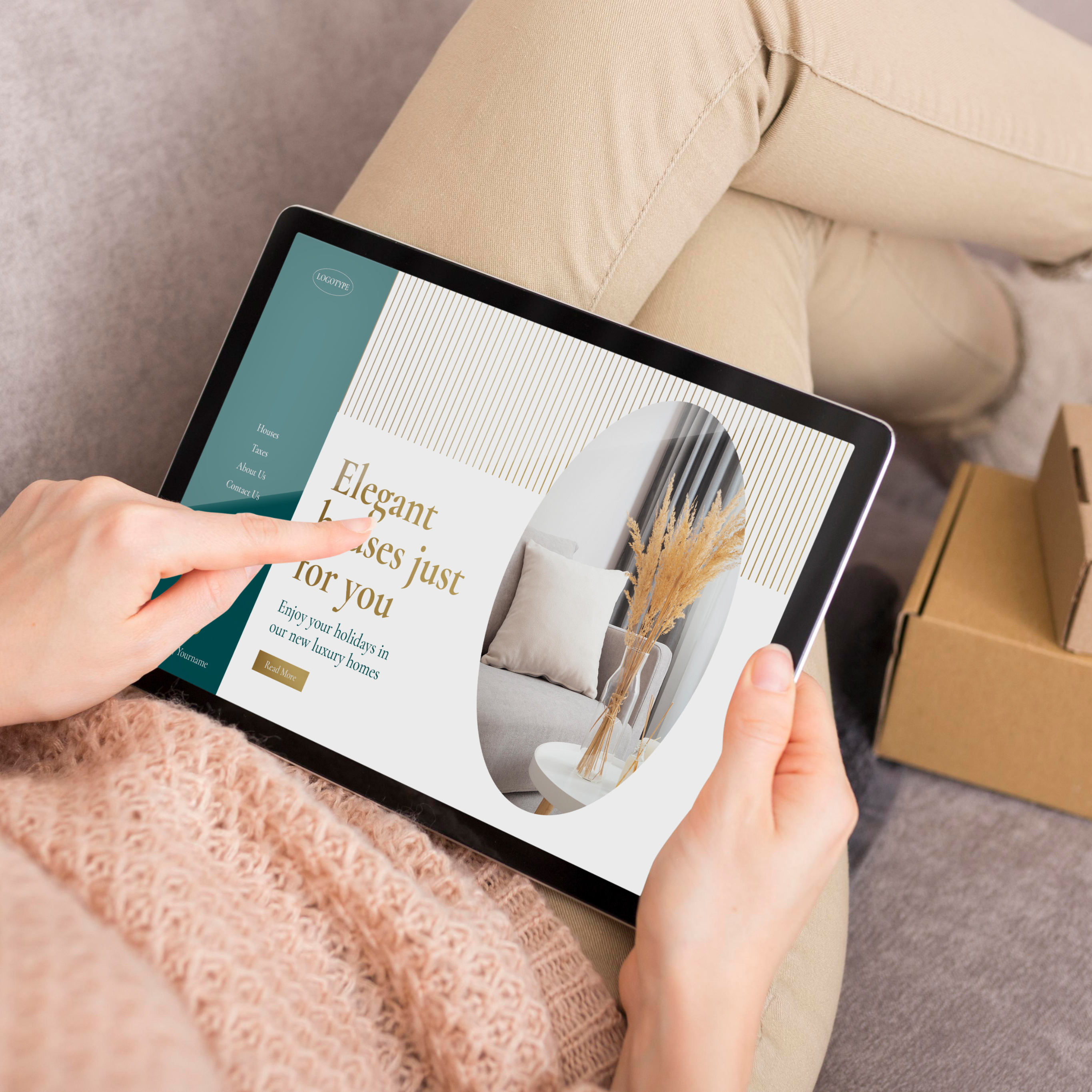Muitas vezes considerada como a plataforma ideal para obter ideias, inspiração e um impulso na criatividade, o Pinterest pode ser facilmente conectado ao Jumpseller! Use o Pinterest para alcançar 250 milhões mensais de usuários ativos e expandir o seu negócio.
Criar O Seu Perfil
- A primeira coisa que necessita de fazer é criar um perfil de negócio.
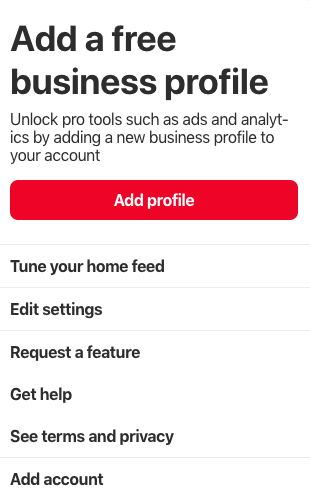
- Adicione as informações relevantes sobre o seu negócio.
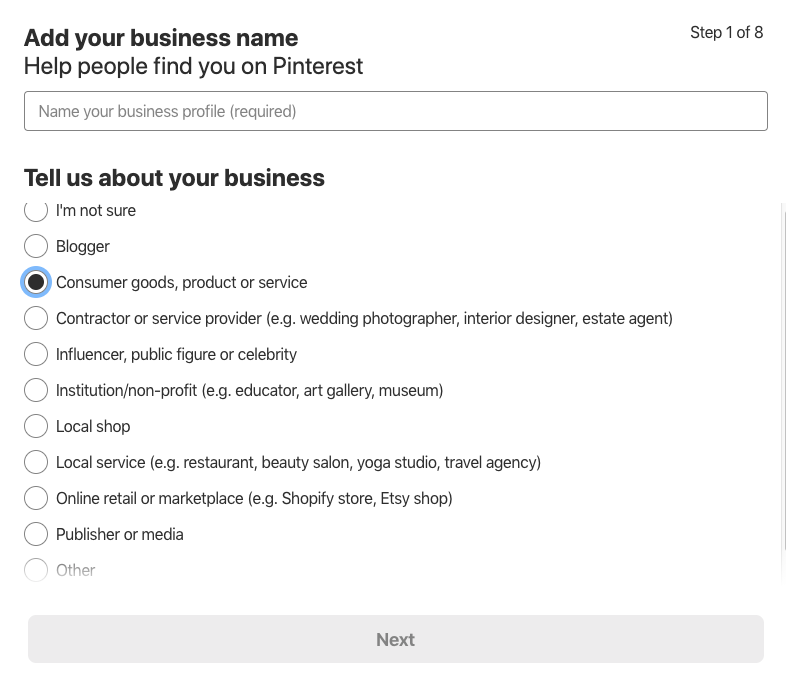
- Depois de introduzir o seu site, o Pinterest pode importar imagens de lá, você pode escolher quais as imagens que quer mostrar no seu perfil.
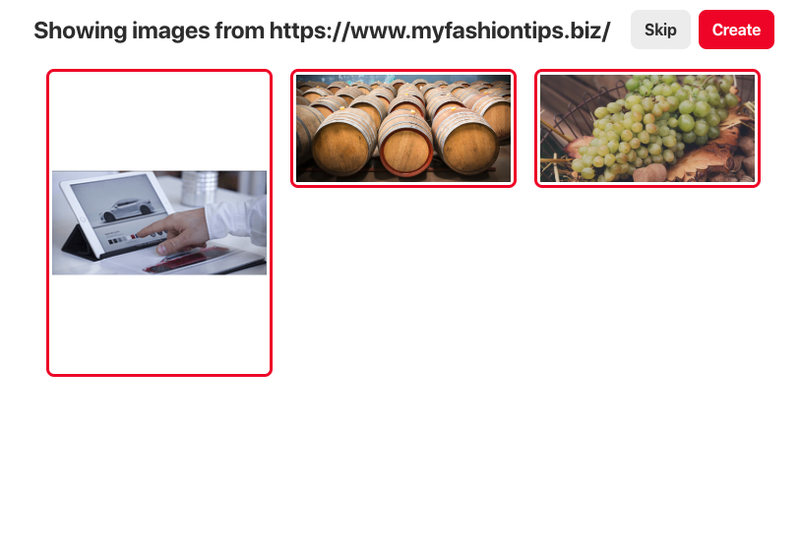
- Em seguida, você pode conectar o seu perfil do Pinterest a outras plataformas de redes sociais.
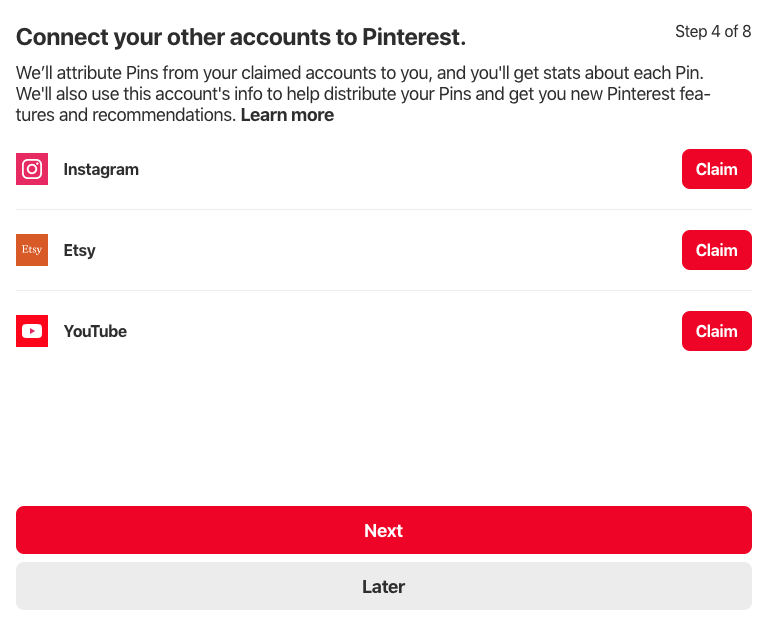
Reivindicar O Seu Site
- Você necessita de confirmar o seu site vinculando-o à sua página do Pinterest, para isso, você pode clicar no botão Reivindicar.

- Selecione a opção Adicionar tag HTML. Copie o código da caixa.
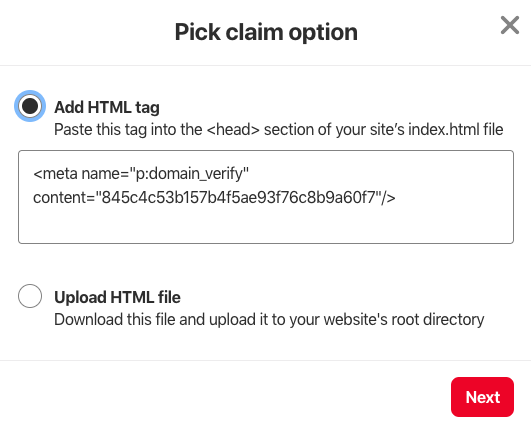
- Em seguida, precisa de copiar a tag HTML e colá-la em sua loja, indo ao Painel de administração> Tema> Editor de Código> Layout. Cole-o antes da </head> tag
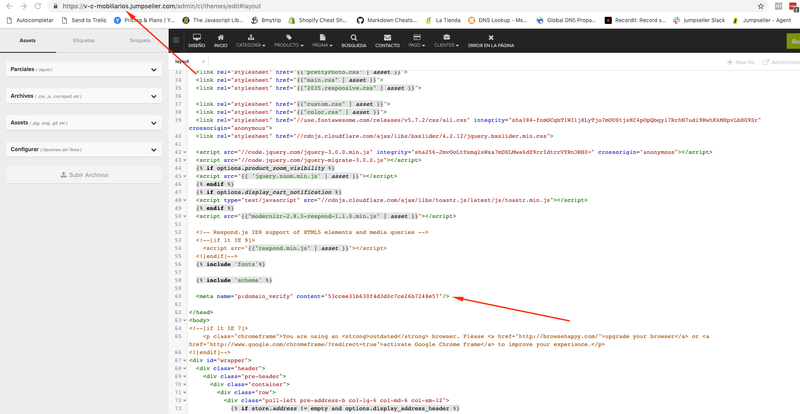
- Em seguida, retorne ao Pinterest e verifique a sua loja.
Construtor De Widgets
Usando esta ferramenta, você pode criar botões widgets e que podem ser adicionados ao seu Site!
- Vá ao Construtor De Widgets e cole o seu Pinterest URL.
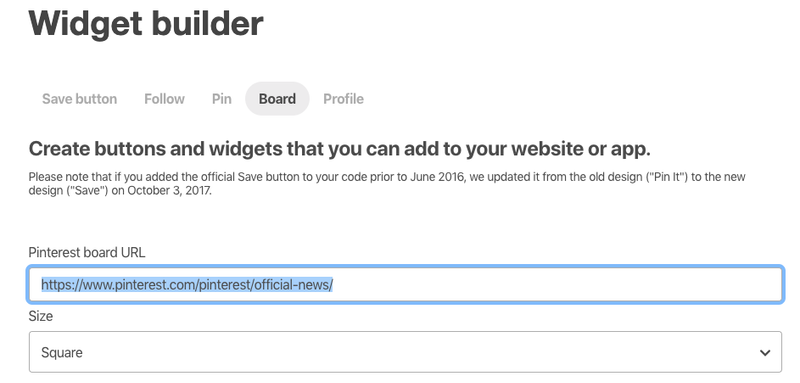
- Escolha o estilo que preferir. Copie e cole (Painel de administração> Tema> Editor de Código> Layout) o primeiro código na página onde quer que o add-on apareça. E em seguida, do segundo, inclua pinit.js um por página, antes de fechar a </BODY> tag.
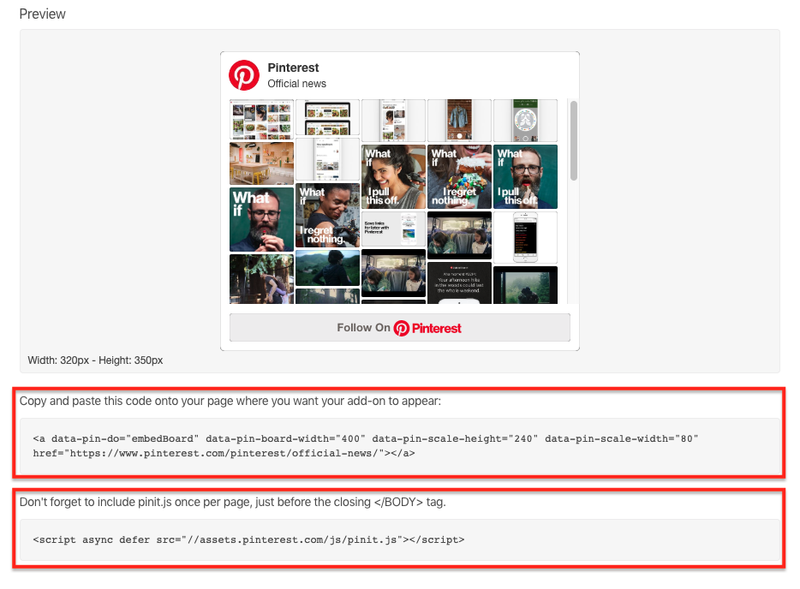
Pins Detalhados
Os Pins Detalhados do Pinterest fornecem aos usuários mais contexto sobre uma ideia porque eles mostram informações extras diretamente no PIN! Existem quatro tipos de Pins Detalhados:
-
Pins De Produto
-
Pins De Receita
-
Pins De Artigo
-
Pins De App
Leia mais sobre este assunto em Pinterest Pins Detalhados
Anúncios Pinterest
Muitas pessoas vêm ao Pinterest para descobrir, por isso se tem uma marca nova pode ser muito útil anunciar no Pinterest uma vez que está a chegar ao seu público alvo.
Com os anúncios do Pinterest, os profissionais de marketing têm a chance de alcançar 250 milhões de usuários e criar o reconhecimento da marca, aumentar o tráfego entre outras coisas!
O Pinterest foca nos anúncios de Pins Um-Toque, que significa que quando um usuário clica no seu anuncio, ele é direcionado logo para a pagina vinculada. Atualmente, ele possui os seguintes tipos de anúncios:
-
Pins Promovidos
-
Carrossel Promovido
-
Pins Promovidos Por Vídeo
-
Apps De Pins Promovidos
-
Pins Para Comprar
-
Pins Cinematográficos
Leia mais sobre este assunto no Guia Pinterest.
Como Usar Os Anúncios Pinterest
-
Faça uma conta comercial
-
Instale a Pinterest Tag
-
Escolha o objetivo da sua campanha
- Torne a marca conhecida contando uma história da marca ou do produto.
- Traga tráfego para o seu Site.
- Aumente instalações da sua App.
- Crie conhecimento através de visualizações de vídeos.
-
Escolha o orçamento da sua campanha
-
Crie um grupo de anúncios
-
Escolha a sua audiência alvo
-
Selecione os canais de distribuição dos anúncios
-
Adicione interesses e palavras-chave
-
Defina o seu orçamento e prazos
-
Faça os ajustes necessários para otimização e entrega
-
Determine o seu ritmo
-
Escolha os seus Pins Promovidos
-
Monitorize o desempenho da campanha
Usar Pins De Compra
Antes do Instagram ter Produtos Identificados, Pinterest surgiu com Pins De Compra. Eles basicamente permitem aos usuários comprar um produto diretamente do Pin sem deixar o Pinterest. Nestes pins, você tem um botão azul de “Comprar” ao lado do botão vermelho de “Pin it”.
Os usuários podem ver o preço, o vendedor e a descrição do produto. Se eles clicarem no botão “Comprar”, eles vão diretos para a área de pagamento sem deixar a plataforma do Pinterest.
- Primeiro, você necessita de Validar o seu site, como as lojas Jumpseller já têm o código requerido, você apenas precisa de incorporar o seu URL e colá-lo na barra de Validação aqui: https://developers.pinterest.com/tools/url-debugger/
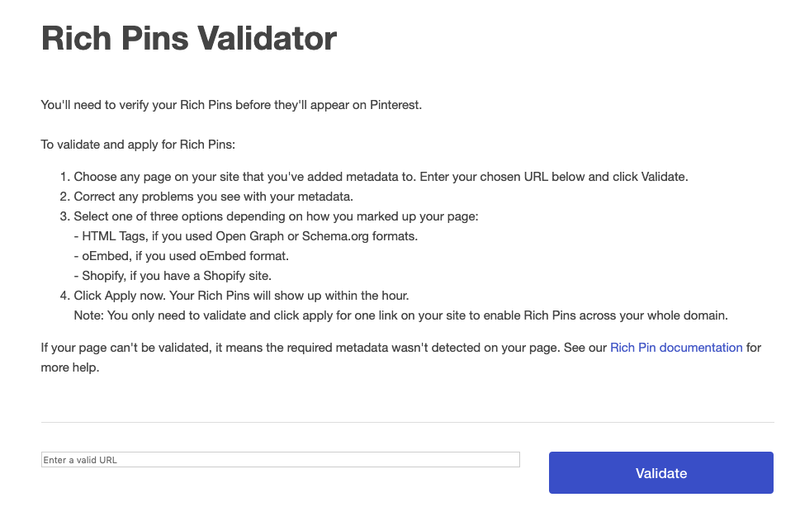
- Depois de clicar em Validar, você deve receber a seguinte confirmação.
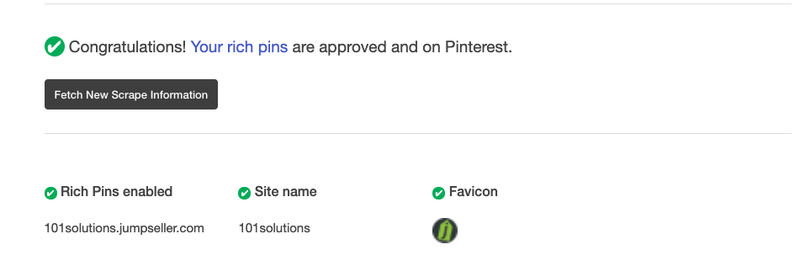
Muito parecido com as Identificações Do Instagram, de forma a poder usar esta ferramenta, primeiro necessita de ser aprovado pelo Pinterest. Uma vez aprovado, você pode começar a criar os Pins.
Much like the Instagram Tagging, in order to use this feature, you will first need to be [approaved by Pinterest. Once approved you can go ahead and create the Pins.
Leia mais sobre este assunto no Guia Pinterest Buyable Pins
Não hesite em contactar-nos em caso de dúvidas.